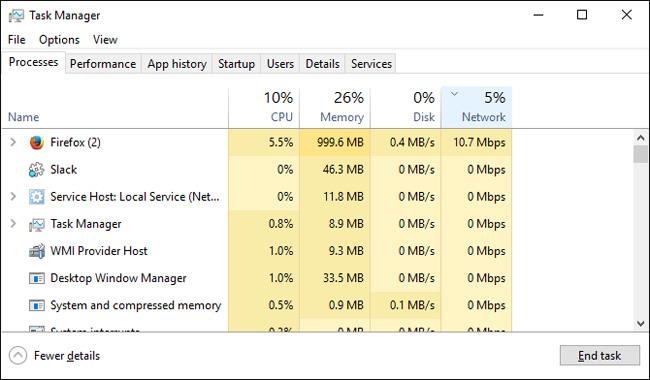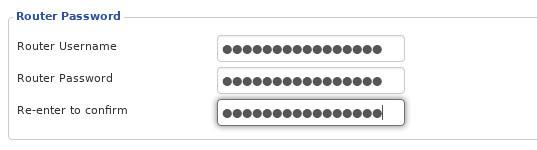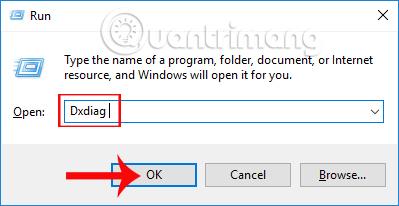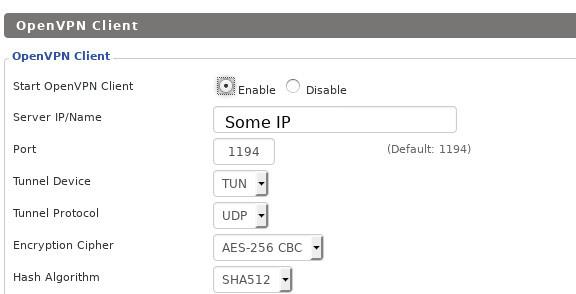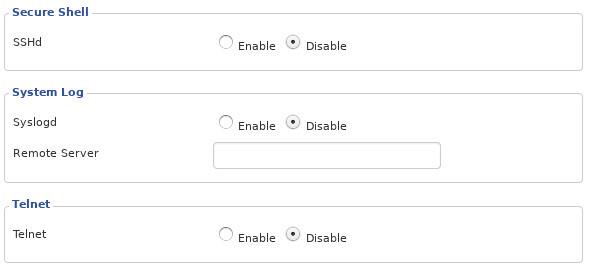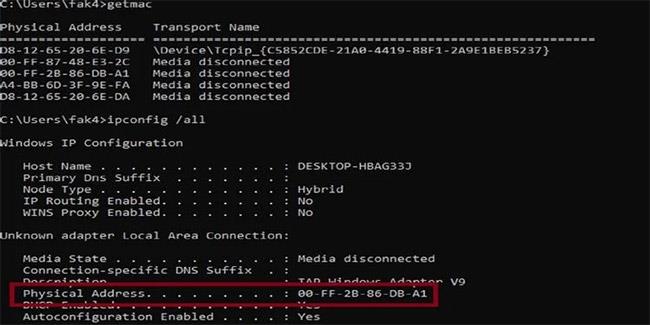Každý používa wifi. Je to skutočnosť moderného života, no prináša so sebou niekoľko vážnych bezpečnostných rizík. Domáce bezdrôtové siete môžu byť tými najnebezpečnejšími internetovými pripojeniami. Môžete byť napadnutí z internetu a dokonca aj od vašich susedov.
Hoci žiadne bezpečnostné opatrenie nie je dokonalé, existuje niekoľko jednoduchých krokov, ktoré môžete podniknúť na zlepšenie zabezpečenia vašej domácej bezdrôtovej siete a sťaženie prístupu útočníkov.
Jednoduché tipy na zabezpečenie smerovača a WiFi siete za pár minút
Vždy pristupujte k správcovskej konzole cez Ethernet

Vždy pristupujte k správcovskej konzole cez Ethernet
Prihlásenie do správcovskej konzoly smerovača je jednoducho záležitosťou otvorenia webového prehliadača, zadania adresy IP (alebo niekedy adresy URL) a potom používateľského mena a hesla správcu smerovača. Všetko je v poriadku, pokiaľ tak neurobíte na bezdrôtovom pripojení.
Pri prihlasovaní sa do administračného panela cez bezdrôtovú sieť sa tieto prihlasovacie údaje odošlú cez sieť a pravdepodobne budú zachytené uprostred prúdu. Ak sa prihlásite iba cez Ethernet, môžete toto riziko eliminovať.
V skutočnosti by ste mali úplne zakázať vzdialený prístup a na úpravu vecí vyžadovať káblové pripojenie. Týmto spôsobom, aj keď hackeri zasahujú do vášho bezdrôtového pripojenia a prelomia vaše heslo, nemôžu nič zmeniť.
Zmeniť názov siete (SSID)
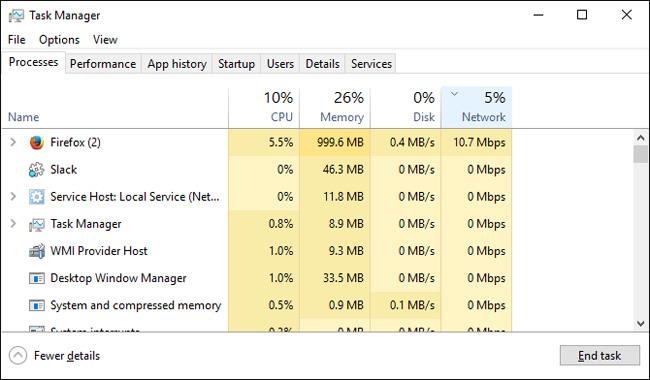
Toto je veľmi jednoduché opatrenie, zmeňte predvolený názov siete. Útočník pozná predvolené názvy používané výrobcami smerovačov a poskytovateľmi internetových služieb. Ak dokážu zistiť, aký typ smerovača používate, stačí sa pozrieť na názov vašej siete a oveľa jednoduchšie zaútočiť na presný smerovač. Šetrí im to čas aj námahu.
Tento typ informácií navyše otvára dvere sofistikovanejším útokom, ktoré útočia na špecifický firmvér smerovača. Útočník môže zneužiť firmvér priamo a získať väčší prístup a diskrétnejším spôsobom, ak práve zistí vaše heslo.
Zmeňte používateľské meno a heslo
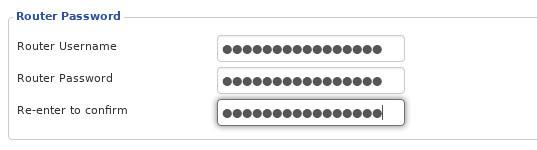
Podobne ako v prípade vyššie uvedeného spôsobu zabezpečenia, musíte zmeniť používateľské meno a heslo používateľa Wiki.SpaceDesktop.
Útočníci poznajú predvolené meno a heslo a najskôr ich vyskúšajú. Nemyslite si, že ste múdri len zmenou hesla alebo zmenou jedného znaku. Útočník má nástroj, ktorý dokáže rýchlo otestovať tisíce kombinácií hesiel a používateľských mien.
Zmeňte používateľské meno správcu na niečo trochu nepredvídateľné. Heslo musí byť prístupová fráza. To znamená, že musí ísť o frázu obsahujúcu aspoň jedno alebo viac nezmyselných slov. Mali by ste použiť aj veľké písmená, čísla a niekoľko špeciálnych znakov.
Zmeňte predvolenú IP adresu smerovača
Z bezpečnostných dôvodov je najlepšie zmeniť predvolenú IP adresu smerovača (IP adresu, ktorú zadáte do prehliadača, aby ste sa pripojili k smerovaču), aby bol odolnejší voči sledovaniu.
1. Keď ste prihlásení ako správca, vyhľadajte možnosť Konfigurácia siete alebo niečo podobné.
2. Zmeňte jedno alebo obe posledné čísla IP adresy v poli LAN IP Address . Môžete napríklad zmeniť predvolenú adresu IP 192.168.200.01 na smerovači na 192.168.200.36 (skutočná adresa IP na smerovači sa bude líšiť).
3. Kliknite na tlačidlo Použiť alebo Uložiť a počkajte, kým sa váš smerovač reštartuje.
Používajte silné šifrovanie
Šifrovanie je povinná funkcia na všetkých smerovačoch. Preskočiť používanie šifrovania je ako nechať všetky dvere a okná v dome stále otvorené. Všetko, čo poviete alebo urobíte, môže každý vidieť a počuť.
Ak pre svoju bezdrôtovú sieť nepoužívate šifrovanie, robíte veľkú chybu. V skutočnosti, ak používate šifrovanie, stále môžete robiť chyby. Nie každé šifrovanie je rovnaké. Uistite sa, že ste vybrali správne nastavenia.
Vážne, aktivácia šifrovania v nastaveniach smerovača trvá len asi 30 sekúnd. A pritom sa uistite, že používate režim WPA2, ak je k dispozícii, alebo použite režim WPA Personal. V žiadnom prípade nepoužívajte šifrovanie WEP , pretože je slabé a ľahko prelomiteľné.
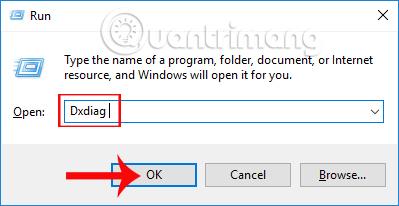
Pre svoju sieť vyberte „WPA2 Personal“ . Bolo by pekné, keby ste si mohli nastaviť podnikovú verziu, ale v skutočnosti to nie je také jednoduché, pokiaľ s tým nemáte nejaké skúsenosti.
Pre šifrovací algoritmus zvoľte AES, nepoužívajte TKIP. AES poskytuje silnejšie šifrovanie a je ťažké ho zneužiť. TKIP je zvolený len ako možnosť pre spätnú kompatibilitu a ak TKIP skutočne potrebujete, aktualizujte si svoje zariadenie.
Zvoľte si silné heslo

Heslo, ktoré používate na prihlásenie do siete, musí byť tiež silné a musí sa líšiť od hesla pre účet správcu. Zvoľte si dlhé heslo, ktoré obsahuje aspoň jedno málo používané slovo, číslo a špeciálne znaky. Vaše heslo musí mať aspoň pätnásť znakov.
Zmeňte heslo WiFi
Aj keď je vaše heslo Wi-Fi extrémne silné, musíte ho zmeniť. Ako každé heslo by ste ho mali pravidelne meniť na nové frázy. To neznamená, že si musíte heslo meniť každý deň, ale každých pár mesiacov to nie je zlý nápad.
Nastavte nastavenia rezervácie DHCP (statická adresa IP)
Vo väčšine sietí je možné ponechať smerovač v predvolených nastaveniach DHCP. To znamená, že router bude automaticky poskytovať IP adresy klientom pripojeným k sieti, čím odpadá práca so správou IP.
Ak plánujete pripojiť server alebo akékoľvek zariadenie, ku ktorému máte prístup mimo vašej siete, najlepšou možnosťou je nakonfigurovať nastavenia rezervácie DHCP. To jednoducho znamená, že hovoríte smerovaču, že konkrétne zariadenie vždy používa špecifickú statickú IP adresu , ktorá je preň vyhradená.
Napríklad adresa IP smerovača môže byť 192.168.1.1. Takže môžete svojmu e-mailovému serveru prideliť IP adresu 192.168.1.2. Môžete tiež zadať tretiemu zariadeniu, napríklad webovému serveru , IP adresu 192.168.1.3 atď.
Zakázať sieť pre hostí
Hosťovské siete môžu byť dvojsečná zbraň. Uistite sa, že sa vaši hostia neprihlasujú a nemajú prístup do celej vašej siete a že nepoužívajú vaše heslo. Ak však hosťovská sieť nemá heslo, stále ste otvorení pre každého, kto sa chce pripojiť. V podstate dávate útočníkom prístup do vašej siete.
Jedinou výnimkou je, ak si môžete vytvoriť samostatné heslo pre hosťovskú sieť. Ak má vaša hosťovská sieť rovnakú úroveň zabezpečenia ako primárna sieť, je to v poriadku. V opačnom prípade ho zakážte a ak svojim hosťom neveríte, zmeňte si pri odchode heslo.
Zapnite firewall

Nie každý smerovač má zabudovaný firewall, ale ak ho má ten váš, zapnite ho. Firewally môžu slúžiť ako vaša prvá obranná línia. Sú špeciálne navrhnuté tak, aby spravovali a filtrovali prevádzku vo vašej sieti a mimo nej a môžu blokovať prístup cez nepoužívané porty.
Použite VPN
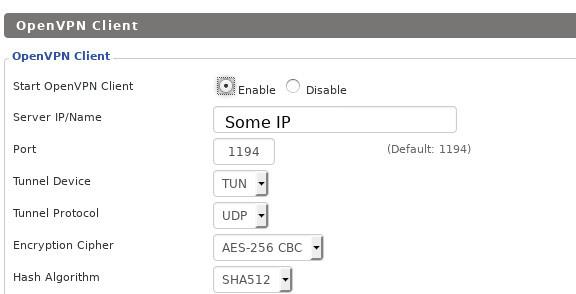
Pomocou VPN nezabránite svojim susedom dostať sa do vašej siete, ale môžete tak zabrániť útokom z okolia.
Pri používaní VPN sa najskôr pripojte k serveru VPN a potom k vonkajšiemu internetu. Všetka prevádzka pochádza z VPN, vrátane akýchkoľvek informácií o vašej internej počítačovej sieti, pretože VPN vytvárajú virtuálne interné siete. Počas pripojenia k nim je váš počítač vo fyzickej aj virtuálnej lokálnej sieti. Internet môže vidieť iba virtuálne siete.
VPN majú ďalšiu výhodu v tom, že anonymizujú časť vašej prevádzky. VPN vás neurobí úplne anonymnými online, ale určite pomôže.

WPS je skratka pre Wifi Protected Setup. Ide o systém, ktorý sa pripája k šifrovanej wifi sieti bez potreby zadávania hesla. Existujú určité rozdiely, ale všetky sú relatívne podobné.
Zatiaľ čo WPS môže teoreticky fungovať dobre, v praxi to tak dobre nefunguje. WPS môže spôsobiť určité bezpečnostné chyby. Vo väčšine smerovačov je štandardne povolená. Ak máte pocit, že WPS nepotrebujete, môžete ho vypnúť a uzavrieť tieto bezpečnostné diery.
Spravujte firmvér smerovača

Rovnako ako počítače, aj smerovače majú operačný systém. Neaktualizuje sa však automaticky bezpečnostnými aktualizáciami ako počítač, takže si ho budete musieť aktualizovať sami. Niektoré smerovače môžu sťahovať aktualizácie firmvéru z internetu. Pre ostatné smerovače si ich musíte stiahnuť sami a nahrať ich do smerovača z počítača.
Rovnako ako v prípade počítačov, aktualizácie často obsahujú dôležité opravy zabezpečenia. Ak neaktualizujete, útočníci využijú tieto bezpečnostné chyby a napadnú vás. Nemusíte to robiť pravidelne, stačí, ak budete kontrolovať aktualizácie každý mesiac.
Ak máte trochu technických znalostí, môžete zvážiť použitie vlastného firmvéru smerovača s otvoreným zdrojom. Existuje niekoľko skutočne skvelých nástrojov, ktoré môžete nahrať do svojho smerovača, a zvyčajne sa rýchlo aktualizujú a obsahujú viac funkcií. Ak ste to nikdy predtým neurobili, buďte opatrní, pretože by ste mohli zničiť smerovač.
Vypnite vzdialenú správu/nepotrebné služby
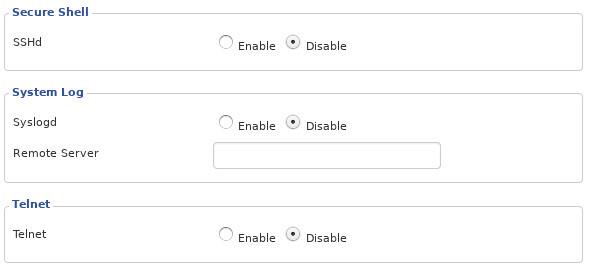
Mnoho smerovačov má služby vzdialenej správy. V niektorých smerovačoch sú tieto služby predvolene povolené. Nenechajte sa tu zmiasť. Toto nie je webové rozhranie, ktoré používate na správu smerovača zvnútra siete, vzdialené služby vám umožňujú spravovať ho zvonku. To znamená, že útočník z otvoreného internetu môže získať prístup k rozhraniu správy smerovača. Neexistuje veľa praktických dôvodov, prečo by ste museli spravovať svoj smerovač mimo siete, takže ak vypnete túto potenciálne nebezpečnú službu, veľa neprídete.
Existujú aj ďalšie služby, pre ktoré nie je potrebný router, ktorý je súčasťou dodávky. Niektoré smerovače sa napríklad dodávajú so štandardne povoleným protokolom SSH alebo Telnet. Neexistuje žiadny dôvod, najmä preto, že môžete použiť webové rozhranie smerovača. Niektoré smerovače majú dokonca štandardne povolené FTP a Samba pre zdieľanie súborov. Obe môžu kybernetickým útočníkom uľahčiť prácu. Ak ich máte, vypnite ich.
Filtrovanie MAC adries
Všetky zariadenia majú unikátnu MAC (Media Access Control) adresu, ktorá slúži na komunikáciu so sieťovým segmentom.
Filtrovaním MAC adries každého zariadenia môžete zvýšiť bezpečnosť svojej siete. Môžete to urobiť pridaním adries MAC pre všetky vaše zariadenia do možností bezdrôtového smerovača, čím zaistíte, že iba filtrované zariadenia sa budú môcť pripojiť k sieti.
MAC adresu zvyčajne nájdete v ponuke Nastavenia siete na vašom zariadení alebo tak, že prejdete do príkazového riadka, napíšete „getmac“ a stlačíte Enter. Výsledok bude podobný nasledujúcemu:
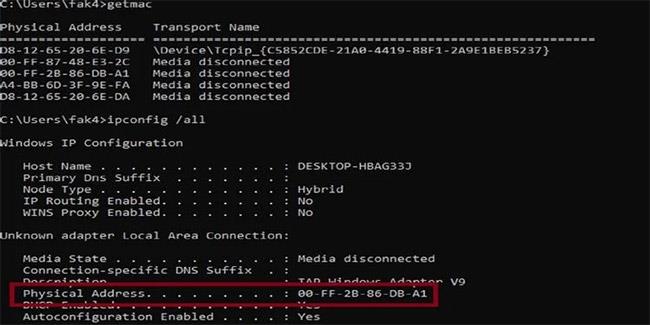
Nájdite MAC adresu
1. Po prihlásení do smerovača nájdite možnosť Filtrovanie MAC a kliknite na ňu. Možnosť MAC Filtering môže byť uvedená ako MAC Filter, Network Filter, Network Access, Access Control alebo niečo podobné. Môže byť v ponuke Wireless, Security alebo Advanced.
2. Kliknite na možnosť pridať nový filter MAC . Tlačidlom bude s najväčšou pravdepodobnosťou ikona s nápisom „Pridať“ alebo znamienko plus (+) alebo niečo podobné.
3. Zadajte MAC adresu každého zariadenia v sieti, ktoré chcete odfiltrovať.
Ak vás téma bezpečnosti zaujíma alebo ste už podobný článok čítali, možno sa pýtate, prečo niektoré veci neboli spomenuté. Dobrá otázka! Statické adresy IP, filtrovanie MAC a skrytie SSID sú ignorované, pretože sa preukázalo, že nefungujú. Iste, môžete zabrániť niektorým miernym zásahom, ale pre správne nástroje žiadny z týchto trikov nebude fungovať. Mali by ste investovať svoj čas a úsilie, pokiaľ ide o výsledky, ako je šifrovanie a nastavenie silných hesiel.
Buďte múdri a urobte všetko pre to, aby vás váš router chránil.